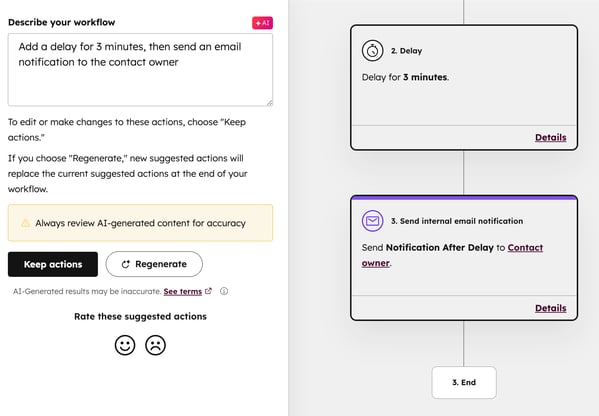- Kennisbank
- Automatisering
- Workflows
- AI gebruiken in workflows
AI gebruiken in workflows
Laatst bijgewerkt: 21 november 2025
Beschikbaar met elk van de volgende abonnementen, behalve waar vermeld:
-
Marketing Hub Professional, Enterprise
-
Sales Hub Professional, Enterprise
-
Service Hub Professional, Enterprise
-
Data Hub Professional, Enterprise
-
Smart CRM Professional, Enterprise
-
Commerce Hub Professional, Enterprise
Gebruik Breeze, HubSpot's AI om inschrijftriggers te bouwen en acties aan je workflow toe te voegen.
Let op: Vermijd het delen van gevoelige informatie in je ingeschakelde gegevensinvoer voor AI-functies, inclusief je prompts. Admins kunnen generatieve AI-functies configureren in de instellingen voor accountbeheer. Voor informatie over hoe HubSpot AI je gegevens gebruikt om betrouwbare AI te bieden, waarbij jij de controle hebt over je gegevens, kun je onze HubSpot AI Trust FAQ's raadplegen.
AI-instellingen inschakelen
Schakel de volgende instellingen in om AI in je workflows te gebruiken:
- Klik in je HubSpot-account op het settings instellingen-pictogram in de bovenste navigatiebalk.
- Navigeer in het menu aan de linkerkant in het gedeelte Accountbeheer naar AI.
- Klik op het tabblad Toegang van uw AI-instellingen om de optie Gebruikers toegang geven tot generatieve AI-tools en -functies in te schakelen.
- Om uw inhoud te personaliseren, schakelt u de schakelaar CRM-gegevens in. Dit wordt aanbevolen om uitvoer te genereren die relevant is voor uw bedrijf. Meer informatie over het beheren van uw AI-instellingen.
Triggers toevoegen aan uw workflow met Breeze
Gebruik Breeze om triggers voor workflowinschrijvingen voor te stellen. Wanneer u Breeze gebruikt om workflowinschrijvingen toe te voegen, kunt u de volgende inschrijftriggertypes genereren in contact-, bedrijfs-, deal- en ticketgebaseerde workflows:
- Ingediende formulieren
- Wijzigingen van eigenschappen
- Lijst lidmaatschappen wijzigingen
- Paginaweergaven
Om Breeze te gebruiken om inschrijftriggers aan uw workflow voor te stellen:
- Ga in je HubSpot-account naar Automatisering > Workflows.
- Klik op de naam van een bestaande workflow.
- Klik in de workflow editor op het vak Inschrijvingstrigger .
- Klik in het linkerpaneel op AI gebruiken om te genereren of op Een trigger met AI genereren.
- Beschrijf in het linkerpaneel het filter dat u wilt toepassen. Klik vervolgens op Trigger genereren.

- De voorgestelde trigger verschijnt in de formuliereditor. Om de voorgestelde trigger te gebruiken, klikt u op Trigger behouden.
- Klik op Terug om de trigger te verfijnen of een andere trigger te genereren.
- Ga verder met het instellen van uw workflow.
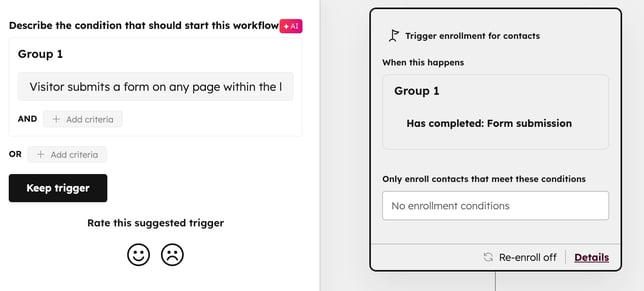
Acties toevoegen aan uw workflow met Breeze
Wanneer u Breeze gebruikt om workflowacties toe te voegen, kunt u de volgende actietypen genereren:
- Taak aanmaken
- Object maken
- Eigenschap instellen
- Bedrijfseigenschap kopiëren
- Status marketingcontact instellen
- Communicatieabonnementen beheren
- Slack-kennisgeving verzenden
- Interne e-mailmelding verzenden
- In-app meldingen verzenden
- Vertragingen
- Uitstellen tot datum
- Draaien record naar eigenaar
- Gebaseerd op één eigenschapstak
Om Breeze te gebruiken om acties voor je workflow voor te stellen:
- Ga in je HubSpot-account naar Automatisering > Workflows.
- Klik op de naam van een bestaande workflow.
- Klik in de workflow editor op het pictogram + Toevoegen.
- Klik in het linkerpaneel op AI gebruiken om te genereren.
- Voer een vraag in die beschrijft welke acties u aan de workflow wilt toevoegen. Klik vervolgens op Acties genereren.
- Bekijk de voorgestelde acties in de workflow-editor. Klik op een actie om deze verder aan te passen. Meer informatie over het gebruik van acties in workflows.
- Om de voorgestelde acties aan uw workflow toe te voegen, klikt u in het linkerpaneel op Acties behouden.
- Om een andere set acties te genereren, klikt u in het linkerpaneel op Opnieuw genereren.